码丁实验室,一站式儿童编程学习产品,寻地方代理合作共赢,微信联系:leon121393608。
各位同学、家长们、大朋友小朋友们大家好,欢迎来到我们的scratch编程学习课堂,上节课我们介绍了scratch软件的界面(点我进入),这节课我们将继续探索scratch编程的奇妙之处。话不多说,我们这就开始今天的课程。
本节课的知识要点
1、如何导入新的角色进入Scratch项目中
2、学习运动功能模块中的“移动()步”
3、了解编程逻辑“循环”,并用循环控制角色往复移动
今天我们的课程是“移动的小球”,最终目的是要通过一段程序让一个小球连贯的在屏幕上从左跑到右。
我们把整个编写过程分为下面X步来处理,让我们一步一步慢慢来做。
一、导入角色
首先,当我们打开Scratch Desktop程序(如图1-1)之后,
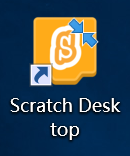
(图1-1)
我们看到,默认的项目里屏幕上自带着一直可爱的小猫咪,不过这节课我们需要的不是小猫咪,而是小球,所以接下来,我们点击造型区中角色信息部分里的小猫图案右上角蓝色的“×”来把它删除(如图1-2),跟它说再见;
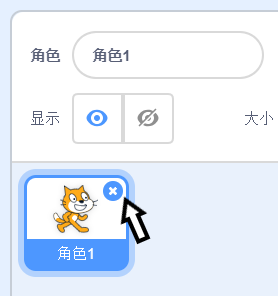
(图1-2)
接下来点击角色信息区中右下角的蓝色图标(鼠标指向它之后它会变成绿色),并选择最下方的“选择一个角色”(如图1-3);
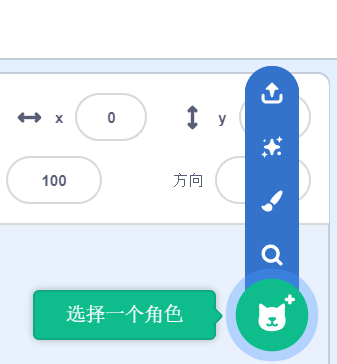
(图1-3)
然后我们会看到很多现有的图库图片,我们单击鼠标左键,选择第二行第二列的“Ball”(如图1-4)来导入这个小球的角色进入我们的舞台,这下我们看到在展示区已经可以看到我们的小球了。
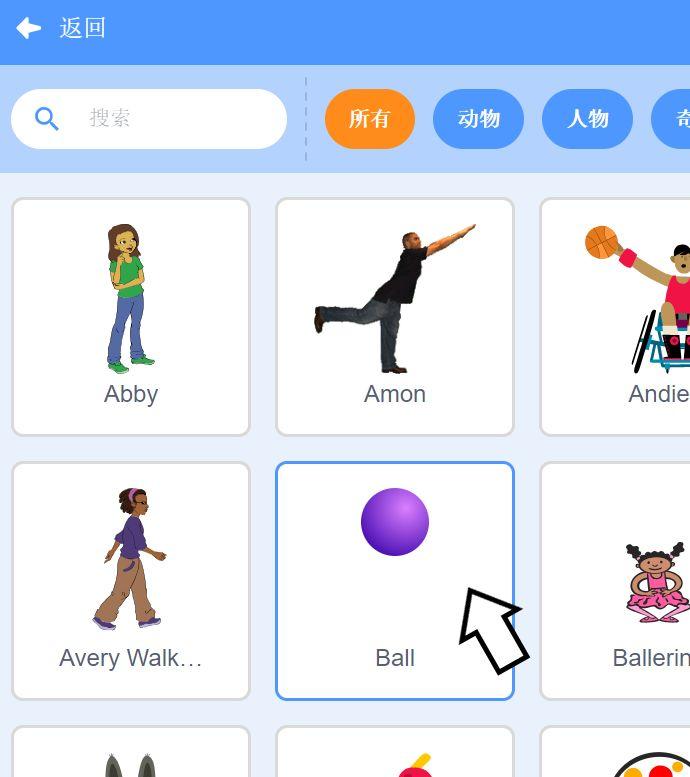
(图1-4)
二、制作第一块积木代码
接下来,我们就要搭建我们的积木代码了。
我们的目的是要让小球移动起来,那么我们就来试试“运动”功能模块里的“移动10步”好了(见图2-1)。
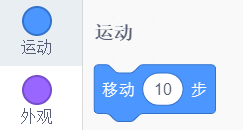
(图2-1)
用鼠标左键按住左边积木区里的“移动10步”不放,然后拖动到代码编辑区里面放开鼠标左键,这样这块“移动10步”的积木就归这个小球咯!
还记得上节课我们说到:
所有的角色代码里,如果有下面这个绿旗启动标志(如图),那么在我们点下菜单区的绿旗按钮时,角色的绿旗启动标志下的积木代码快将会被逐条运行,直至其全部运行完毕时整个程序终止。

所以,我们现在要在“移动10步”的前面,加上这块“当绿旗被点击”的积木。
这块积木的颜色是黄色的,所以我们去黄色的“事件”功能模块里找一下,果然,它就排在第一个(如图2-2)。
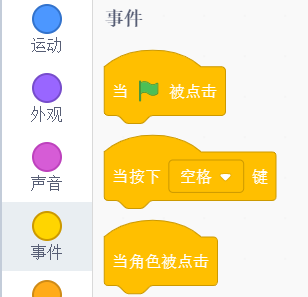
(图2-2)
下面,我们把“当绿旗被点击”积木块拽到代码编辑区,放到“移动10步”的上面,我们发现,当它们靠近时,它们会像磁铁一样,吸在一起(如图2-3),
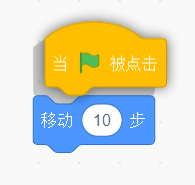
(图2-3)
这也正是积木编程的一大特点,每个积木都有不同的形状,有的有“脚”,有的有“头”,有的喜欢“搂着”其他积木,具体这些形态各异的积木,我们在后面的课程中会慢慢向大家介绍。
好,回到刚才的内容上。我们在移动指令前加入了绿旗响应,现在,我们可以去点一下上面菜单栏里的绿旗按钮,看看会发生什么(如图2-4)。
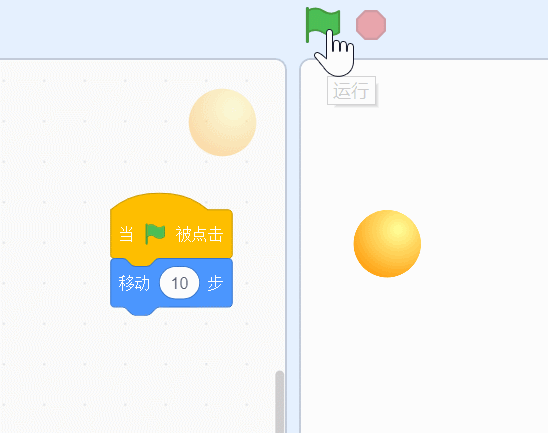
(图2-4)
我们发现,每次点击绿旗,小球就会朝右移动那么一小格,这显然与我们最终想要的结果有点不同,我们的要求是“连贯的”,目前这个样子,肯定算不上连贯。
如何来解决连贯的问题呢?
我们如果让积木一下“移动500步”,可以吗?(如图2-5)
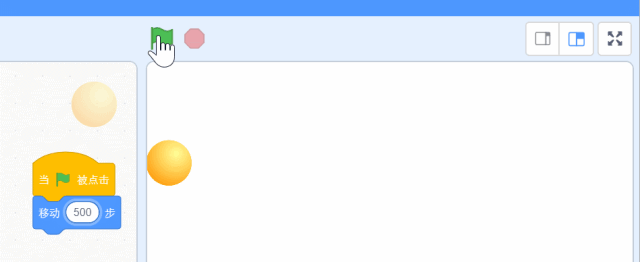
(图2-5)
显然这还是有问题的,这哪里是连贯,分明是瞬间移动啊~
那么,如果我们放置好多个“移动10步”呢?(如图2-6)
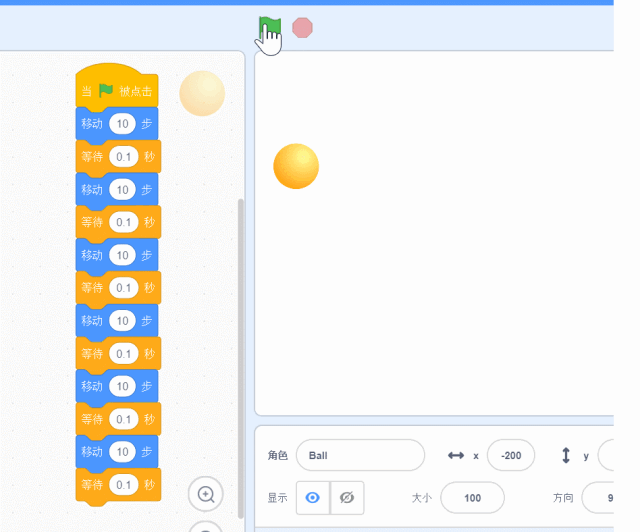
(图2-6)
这里我们增加了一条“等待0.1秒”的指令,原因是这样的:因为计算机运算的速度非常的快,快到来不及在屏幕上为我们展示出来就已经运算完毕了。所以为了能够让我们自己看到运行的时候的样子,我们在每条移动指令之后增加了一条等待指令,为的就是让我们能够看清角色的变化。
这次的结果,很接近我们想要的样子了。
这里,就引出了“循环”的概念。
什么是“循环”?我们举个例子来说,我们平时走路时,总是左脚迈一步,右脚迈一步,然后又回到左脚迈一步,右脚迈一步,然后又回到左脚迈一步,右脚迈一步……这样我们就可以“连贯的”往前走了,也就是说,我们每次执行完右脚迈步的动作后,就再回到左脚迈步的动作重新开始,这就叫“循环”。回到我们小球的问题上,如果“移动10步”的代码运行结束后,还能回到一开始再来一次“移动10步”,那就再好不过了。
所以我们从“控制”功能模块中找到“重复执行10次”这块积木,将这块积木插在我们要循环的内容外面,就像这样(如图2-7),它会把它后面的积木块搂抱在自己怀里。
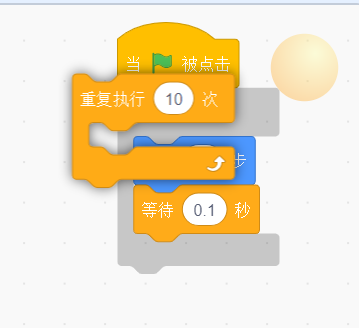
(图2-7)
之后,我们稍作修改,把循环10次改成循环40次,就形成了我们的最终代码(如图2-8)。
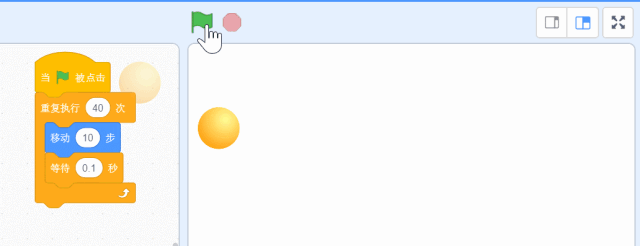
(图2-8)
三、总结和拓展
这节课,我们主要认识了一些运动功能模块中的移动积木和控制功能模块中的循环积木,内容不多,但我们确实已经做出了第一个会动的角色,接下来是今天的作业:
1、如果我们要在移动距离不变的情况下,如何让小球走的更慢呢?
2、在生活中,还有什么是“循环”的吗?举出几个例子来。
欢迎大家留言说出自己的看法。

